iCareFone - Sauvegarde et gestion des données iOS
Sauvegarder/Transférer/Restaurerer/Gérer les Données iOS en Quelques Clics
Sauvegarde des Données iOS
Sauvegarder et Gérer vos Données iOS en Clics
Je viens de recevoir le nouveau iPhone 16 et j'essaie de restaurer à partir d'une sauvegarde iCloud sans réinitialiser cette fichue chose. Y a-t-il un moyen de restaurer sélectivement certains fichiers sans perdre toutes mes données actuelles?
Si vous venez d'acheter le nouveau iPhone 16 et que vous souhaitez transférer des données de votre ancien iPhone, vous devrez restaurer votre sauvegarde iCloud. iCloud facilite la sauvegarde automatique de vos données, mais restaurer cette sauvegarde, surtout sans réinitialiser votre téléphone, peut être un peu délicat.
Mais pas de stress! Dans cet article, nous explorerons une méthode simple pour restaurer à partir d'une sauvegarde iCloud sans réinitialisation. Que vous souhaitiez éviter la corvée de réinitialiser votre iPhone ou simplement maintenir votre configuration actuelle intacte, nous avons ce qu'il vous faut.
La sauvegarde iCloud est une fonctionnalité des iPhone qui enregistre automatiquement vos données importantes dans le cloud. La sauvegarde iCloud peut stocker une large gamme de données, y compris :
Alors que la méthode officielle pour restaurer l'iPhone à partir de la sauvegarde iCloud implique la réinitialisation de l'appareil, c'est un moyen fiable de récupérer vos données. Cette approche implique d'effacer tout le contenu et les réglages existants sur votre iPhone, puis de le restaurer à partir d'une sauvegarde iCloud précédente.
Cette méthode n'est pas limitée aux photos ; vous pouvez également récupérer d'autres types de données en suivant des étapes similaires.
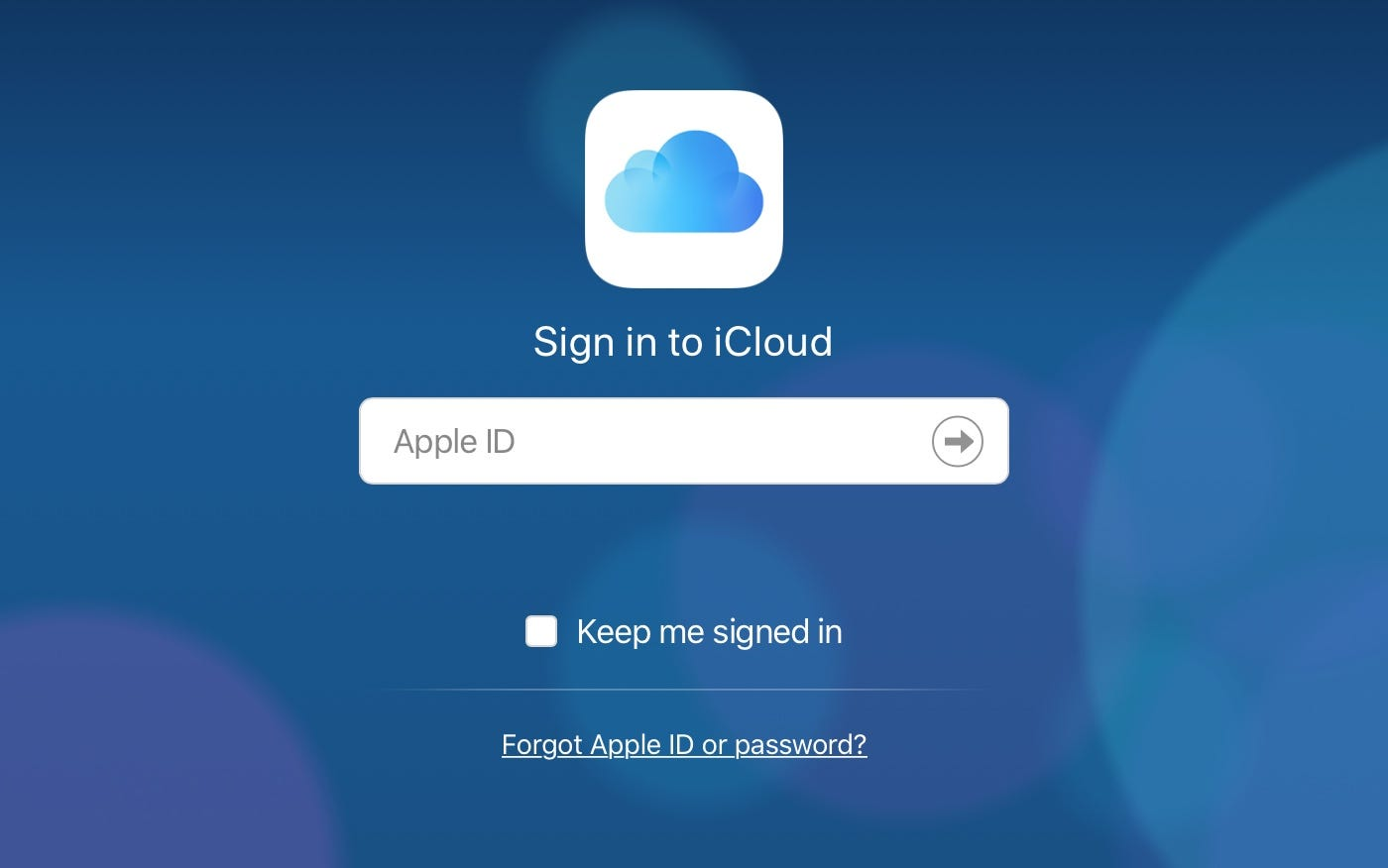

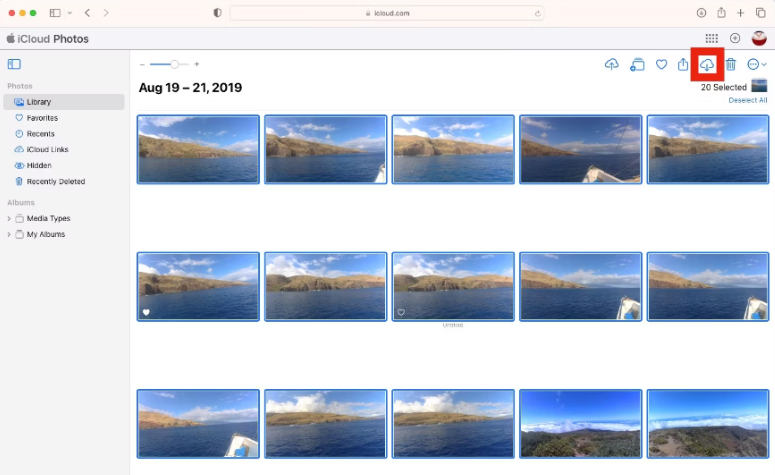
Si vous cherchez à restaurer l'iPhone à partir d'une sauvegarde sans effacer aucune donnée, Tenorshare iCareFone est la solution idéale, surtout pour l'iPhone 16. Contrairement à iCloud ou iTunes, iCareFone vous permet de sauvegarder et de restaurer sélectivement vos données sans avoir besoin de réinitialiser votre appareil. Cela signifie qu'aucune donnée ne sera écrasée, offrant ainsi un moyen plus sûr et plus efficace de gérer le contenu de votre iPhone.
Installez Tenorshare iCareFone sur votre PC ou Mac, puis ouvrez-le en utilisant le raccourci sur votre bureau. Connectez votre iPhone au PC/Mac. Sélectionnez l'onglet « Sauvegarde et restauration ».
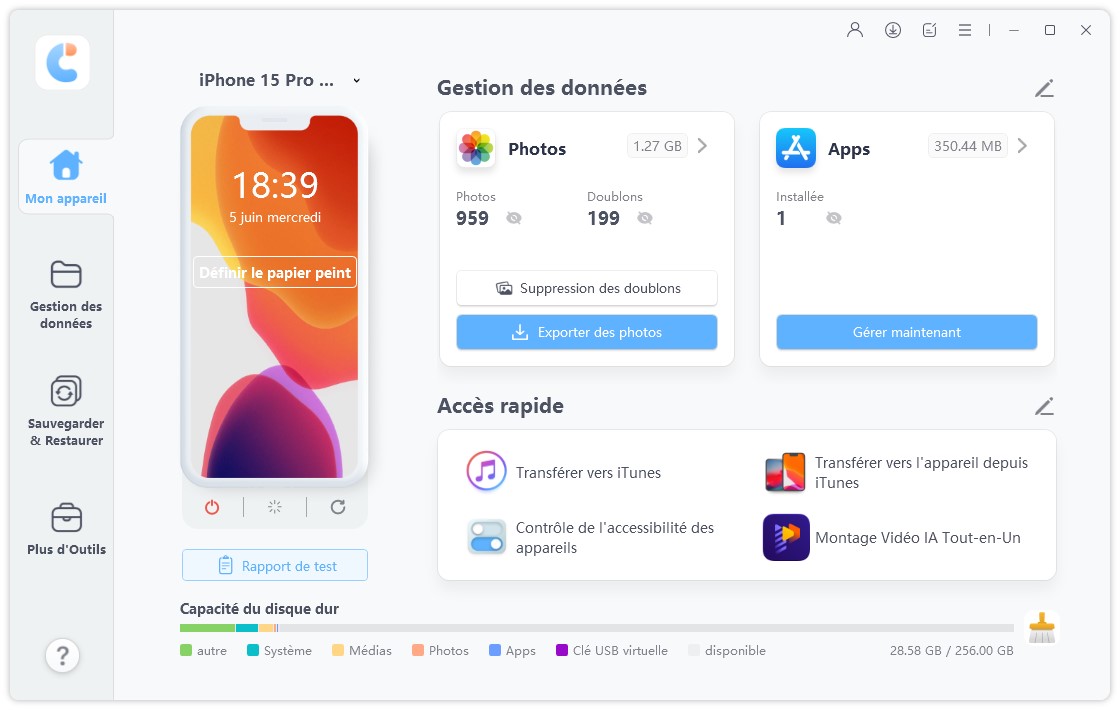
Sélectionnez tout ce que vous souhaitez sauvegarder.

Cliquez sur « Sauvegarder » et attendez la fin du processus de sauvegarde.

Maintenant, vous avez sauvegardé les données iCloud de votre iPhone. Il est temps de les restaurer sans réinitialisation :
Dans iCareFone, sélectionnez l'onglet « Sauvegarde et restauration ». Sélectionnez l'option Restaurer. Choisissez le dernier fichier de sauvegarde que vous voyez.

Prévisualisez les données iCloud.
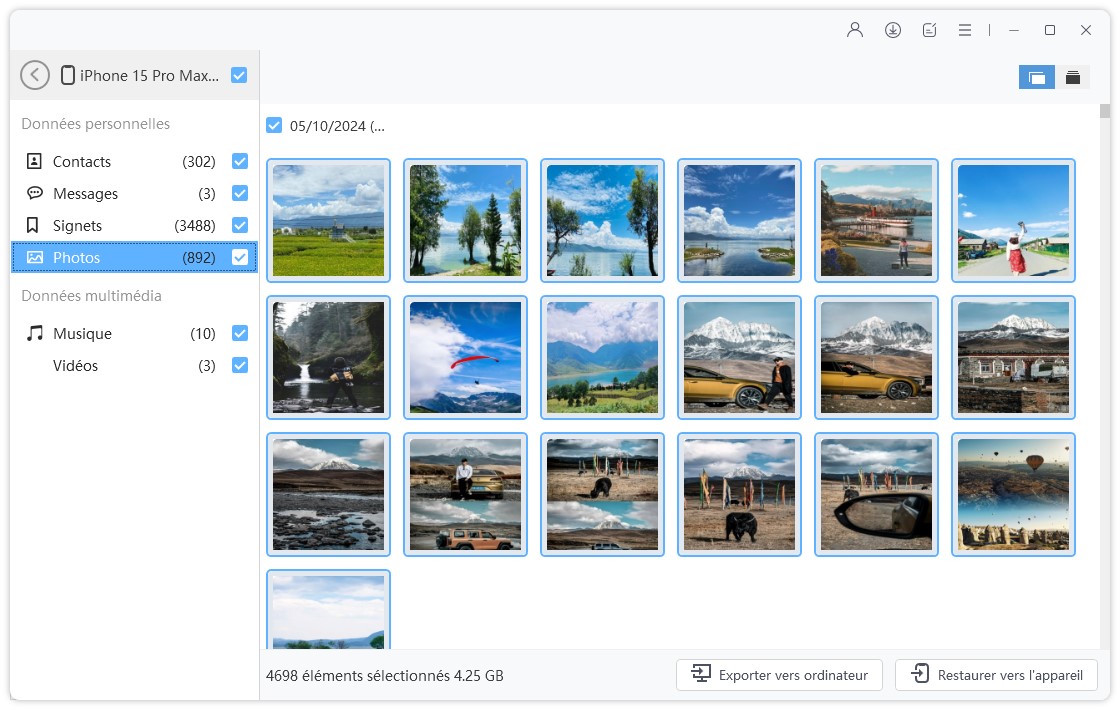
Appuyez sur le bouton « Restaurer vers l'appareil » pour lancer la restauration à partir de la sauvegarde iCloud sans réinitialisation. Attendez que le processus se termine, et vous êtes prêt !

Lorsque vous déterminez comment restaurer la sauvegarde iCloud sans réinitialiser, vous devriez examiner les nombreuses options pour choisir celle qui correspond le mieux à vos besoins. Tenorshare iCareFone et la restauration officielle iCloud sont comparés ici, étant les deux principales approches.
Oui, c'est possible, mais il y a une condition. Apple exige que vous effaciez tout le contenu en premier. Seulement alors vous pourrez restaurer à partir d'une sauvegarde iCloud.
Oui, il est possible de restaurer des données à partir d'une sauvegarde iCloud. Cependant, vous devez réinitialiser votre appareil pour le faire. Cela efface toutes les données actuelles sur l'appareil.
C'est possible avec Tenorshare iCareFone. Cet outil vous permet de restaurer votre sauvegarde iCloud sans réinitialiser. Vos données actuelles restent intactes.
La restauration manuelle nécessite généralement une réinitialisation. Mais, avec Tenorshare iCareFone, vous pouvez restaurer sans réinitialiser. C'est une option plus flexible.
Vous pouvez restaurer des photos sans réinitialiser en utilisant Tenorshare iCareFone. C'est un moyen facile de récupérer des fichiers spécifiques. Vos données existantes restent en sécurité.
Tenorshare iCareFone est idéal pour cela. Il permet de restaurer des messages sans nécessiter de réinitialisation. Les données actuelles de votre appareil restent intactes.
Restaurer à partir d'une sauvegarde iCloud sans réinitialiser votre iPhone peut être un défi, surtout si vous voulez conserver vos données actuelles intactes. Au lieu de repartir de zéro ou de risquer une perte de données, vous pouvez utiliser Tenorshare iCareFone. Cet outil vous permet de restaurer uniquement les données dont vous avez besoin, sans avoir à effacer votre appareil.
C'est la solution parfaite pour ceux qui souhaitent restaurer à partir d'une sauvegarde iCloud sans réinitialisation et conserver leurs fichiers existants. Tenorshare iCareFone offre un moyen sans tracas et efficace de gérer vos sauvegardes d'iPhone, y compris l'iPhone 16.


Tenorshare iCareFone - Meilleur outil de sauvegarde iOS et gestionnaire de fichiers
puis rédigez votre avis
Par Chloé Blanchet
2025-04-08 / Transfert